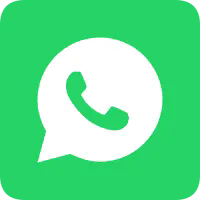Nuntii
Habesne quaestiones?
Placet nobis liberum contactus. Nos ad te quam primum redire.
+86-13501581295 +86-13501581295 [email protected]
Quomodo uti tabula Android ut secundum monitor pro PC tuo vel laptop
Si habes tabulam Android et PC vel laptop, potes tabulam tuam in secundum monitor pro computatro tuo convertere. Hoc valde utile esse potest si vis in pluribus app vel fenestris simul laborare, aut si vis plus spatium screen pro tuis operibus habere. Sunt diversae viae ad hoc faciendum, secundum tuas praeferentias et necessitates. Hic sunt aliquae ex communissimis modis:
Uti funiculo USB: Hoc est simplicissimum et certissimum modum ad coniungendum tabulam Android tuam cum PC vel laptop. Tantum opus est funiculo USB qui compatibilis est cum utroque apparatu, et software quod coniunctionem enable potest. Unum ex popularibus software pro hoc proposito est **Duet Display**, quod praesto est pro computatris Windows et Mac, et tabulis Android et iOS. Ut Duet Display utaris, necesse est app download et installare in utroque computatro et tabula tua, et deinde eos coniungere cum funiculo USB. App automatice coniunctionem detegit et configurat, et potes occasus talis ut resolutio, orientatio, et rate framerum adiustare. Tum tabulam tuam uti potes ut secundum monitor, et fenestras et apps inter screens trahere et dimittere.
Uti nexu sine filo: Hoc est magis commodum et flexibile modus ad coniungendum tabulam Android tuam ad PC vel laptop tuum, cum non opus sit ullis funibus aut filis. Tamen, hic modus aliquas incommoda habere potest, ut tarditatem, interference, aut quaestiones compatibilitatis. Tibi opus est rete sine filo, cuius tam computatrum tuum quam tabula tua coniungi possunt, et software quod coniunctionem enable possit. Unum ex popularibus software pro hoc proposito est **Splashtop Wired XDisplay**, quod praesto est pro computatris Windows et Mac, et tabulis Android et iOS. Ut utaris Splashtop Wired XDisplay, necesse est ut app in utroque computatro tuo et tabula tua detrahas et instituas, et deinde eos ad eundem rete sine filo coniungas. App automatice coniunctionem detegit et configurat, et potes occasus, ut resolutionem, orientationem, et frame rate, accommodare. Tum tabulam tuam uti potes ut secundum monitor, et fenestras et apps inter screens trahere et dimittere.
Uti apparatu Chromecast: Hic est modus magis progressus et versatilis ad coniungendum tabulam Android tuam ad PC vel laptop tuum, cum etiam id ad media et contenta ex tuis machinis ad TV vel projector tuum transmittere possis. Tamen, hic modus aliquod additamentum hardware et configuratio requirere potest, et non omnes applicationes vel programmata cum eo operari possunt. Tibi opus est apparatu Chromecast quem in TV vel projector tuum inserere potes, et navigatro Chrome quem in computatro tuo et tabula tua installare potes. Ad uti Chromecast, debes coniungere apparatum Chromecast tuum ad TV vel projector tuum, et deinde ad eandem retis wireless cum computatro tuo et tabula tua coniungere. Tum potes aperire navigatrum Chrome in computatro tuo, et click in iconem menu in angulo dextro superiore. Tum potes eligere **Cast** ex menu, et eligere apparatum Chromecast tuum ut destinationem. Tum potes eligere ut totum desktop tuum transmittere, vel specificam tabulam vel fenestram. Tum potes aperire navigatrum Chrome in tabula tua, et ire ad website vel applicationem quam vis uti in monitor tuo secundo. Tum potes click in iconem menu in angulo dextro superiore, et eligere **Cast** ex menu. Tum potes eligere apparatum Chromecast tuum ut destinationem, et eligere **Cast tab**. Tum potes uti tabula tua ut monitor secundum, et fenestras et tabulas inter screens trahere et dimittere.